Освобождаем диск «С» от ненужных файлов
В прошлой
статье я рассказывала, как удалить временные файлы и
обещала продолжение. Так вот, речь пойдет о файлах, которые забивают систему,
но просто так это не определить. Вот Вы уже очистили папку Temp вручную, а место на диске все равно
занято, более того продолжает постепенно заполнятся. Так случилось с моим
рабочим компьютером. Но я смогла освободить место на диске и удалила файлы.
Помогла мне в этом бесплатная программа Sequoia View. Сначала может показаться, что ничего не понятно, т.к. она показывает файлы в
графическом виде. Но, если немного разобраться, то программа очень простая.
Ищем чем забито место на диске «С»
Запускаем
программу. Она просканирует нужный нам диск и выдаст на экране графическое
изображение. Выглядеть это будет примерно так.
Если Вы
подведете мышкой к любому из квадратов, там будет прописан путь файла. Чтобы
узнать сколько места занимает данный файл, нажмите на квадрате правой клавишей
мыши и выберите «Свойства». Так можно посмотреть сколько места занимает данный
файл. На моем компьютере место было забито файлами от Internet Explorer, в папке «Temporary Internet Files».
Хотя я очищала кэш и куки-файлы браузера, но эти файлы продолжали заполнять
системный диск. Я очистила 18 Гб с помощью этой программы. Подводите мышкой к
файлу, который хотите удалить и нажимаете правой клавишей на нем, открываете
проводник. Затем выделяете все Ctrl+A в этой папке и Delete. Вот так ручками пришлось вычищать.
Потому что программы по очистке, не удаляли их. На работу браузера это никак не
повлияло. С помощью программы можно быстро найти файлы, которые больше всего
занимают места на диске. Это удобнее, чем искать по всем папкам в проводнике.
Настройки программы Sequoia View
Теперь
кратко о настройках. В меню «Вид» - «Опции» можно настроить вид показов файлов,
цвета файлов и папок, указать про скрытые папки и файлы.
«Вид» -
«Цвета» настройка, здесь показаны какие типы файлов окрашены в какой цвет. Но,
я оставила все по умолчанию. Я использую программу для просмотра файлов, теперь
если место убавляется, сразу смотрю по ней.
Для
неопытных пользователей хочу предупредить, что удалять что-либо с системной папки
Windows я не
рекомендую, эту папку лучше вообще не трогать. Смотрите файлы на C:\Users, папка AppData\Local\Microsoft\Windows\Temporary Internet Files вот файлы, хранящие здесь, если у
Вас именно они заняли место, можете их удалить с этой папки. Именно файлы, на
которые указывает программа, а не саму папку.
Также, хочу
сказать, что действия вручную требуются, когда программы не удаляют такие
файлы. Для начала попробуйте очистить методом Windows, как писалось в прошлой статье или
программами типа CCleaner, очистить куки-файлы. Если не
помогает, тогда приступайте к ручному методу.
Автор: Алёна
Кувшинова




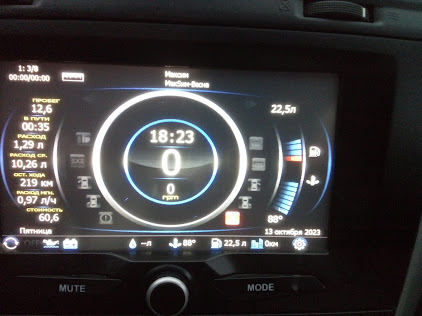
Комментарии
Отправить комментарий